
PyCharm インタープリターのインストール チュートリアル: Python 環境を簡単に構成する
PyCharm は、Python 開発の分野で広く使用されている強力な統合開発環境です。 Python インタープリターを適切に構成することは、PyCharm を使用するための基礎です。この記事では、初心者がすぐに使い始めることができるように、PyCharm に Python インタープリターをインストールして構成する方法を紹介します。
ステップ 1: Python インタープリターをインストールする
まず、公式 Web サイト https://www.python.org/downloads/ から Python インタープリターをダウンロードしてインストールする必要があります。オペレーティング システムに適した Python バージョンを選択してください。インストールには最新の安定したバージョンを選択することをお勧めします。コマンド ラインで Python を簡単に使用できるように、インストール プロセス中に [Python x.x を PATH に追加] オプションを必ずオンにしてください。
インストールが完了したら、コマンド ラインに次のコマンドを入力して、Python が正常にインストールされたかどうかを確認します。
python --version
Python のバージョン情報が正常に表示された場合は、Python がインストールされていることを意味します。正常にインストールされました。
ステップ 2: PyCharm で Python インタープリターを構成する
- PyCharm を開き、メニュー バーの [ファイル] -> [設定] をクリックして設定ウィンドウを開きます。
- 設定ウィンドウの左側のパネルで「プロジェクト インタープリター」を見つけ、「Python インタープリター」の下のドロップダウン メニューをクリックして、「すべて表示...」を選択します。
- ポップアップ ウィンドウで、右上隅の「 」ボタンをクリックし、「追加...」を選択します。
- ポップアップ ダイアログ ボックスで、インストールされている Python インタープリターのパスを選択し、[OK] ボタンをクリックします。
構成が完了すると、PyCharm は Python インタープリターを自動的に認識し、プロジェクトで使用します。
ステップ 3: プロジェクトに Python インタープリターを設定する
PyCharm で Python プロジェクトを開き、次の操作を実行してプロジェクトに Python インタープリターを設定します:
- メニューバーの「ファイル」→「プロジェクト構造」をクリックして、プロジェクト構造設定ウィンドウを開きます。
- プロジェクト構造設定ウィンドウで [プロジェクト設定] -> [プロジェクト] をクリックし、右側の [プロジェクト SDK] ドロップダウン メニューを見つけて、構成された Python インタープリターを選択します。
上記の手順により、PyCharm で Python インタープリターが正常に構成され、Python の開発を順調に開始できるようになりました。
概要:
PyCharm の強力な機能は、正しく構成された Python インタープリターから切り離せません。この記事のチュートリアルは、初心者が PyCharm に Python インタープリターをインストールして構成する方法をすぐに理解するのに役立ちます。この記事を通じて、読者の皆様が簡単に Python 環境を構築し、Python 開発効率を向上できることを願っています。
これで PyCharm インタープリターのインストール チュートリアルは終了です。読者の役に立つことを願っています。皆さんが PyCharm で Python コードを楽しく書いて、プログラミングの夢を実現できることを願っています。
以上がPyCharm インタープリターのインストール チュートリアル: Python 環境を簡単に構成するの詳細内容です。詳細については、PHP 中国語 Web サイトの他の関連記事を参照してください。
 Python:主要なアプリケーションの調査Apr 10, 2025 am 09:41 AM
Python:主要なアプリケーションの調査Apr 10, 2025 am 09:41 AMPythonは、Web開発、データサイエンス、機械学習、自動化、スクリプトの分野で広く使用されています。 1)Web開発では、DjangoおよびFlask Frameworksが開発プロセスを簡素化します。 2)データサイエンスと機械学習の分野では、Numpy、Pandas、Scikit-Learn、Tensorflowライブラリが強力なサポートを提供します。 3)自動化とスクリプトの観点から、Pythonは自動テストやシステム管理などのタスクに適しています。
 2時間でどのくらいのPythonを学ぶことができますか?Apr 09, 2025 pm 04:33 PM
2時間でどのくらいのPythonを学ぶことができますか?Apr 09, 2025 pm 04:33 PM2時間以内にPythonの基本を学ぶことができます。 1。変数とデータ型を学習します。2。ステートメントやループの場合などのマスター制御構造、3。関数の定義と使用を理解します。これらは、簡単なPythonプログラムの作成を開始するのに役立ちます。
 プロジェクトの基本と問題駆動型の方法で10時間以内にコンピューター初心者プログラミングの基本を教える方法は?Apr 02, 2025 am 07:18 AM
プロジェクトの基本と問題駆動型の方法で10時間以内にコンピューター初心者プログラミングの基本を教える方法は?Apr 02, 2025 am 07:18 AM10時間以内にコンピューター初心者プログラミングの基本を教える方法は?コンピューター初心者にプログラミングの知識を教えるのに10時間しかない場合、何を教えることを選びますか...
 中間の読書にどこでもfiddlerを使用するときにブラウザによって検出されないようにするにはどうすればよいですか?Apr 02, 2025 am 07:15 AM
中間の読書にどこでもfiddlerを使用するときにブラウザによって検出されないようにするにはどうすればよいですか?Apr 02, 2025 am 07:15 AMfiddlereveryversings for the-middleの測定値を使用するときに検出されないようにする方法
 Python 3.6にピクルスファイルをロードするときに「__Builtin__」モジュールが見つからない場合はどうすればよいですか?Apr 02, 2025 am 07:12 AM
Python 3.6にピクルスファイルをロードするときに「__Builtin__」モジュールが見つからない場合はどうすればよいですか?Apr 02, 2025 am 07:12 AMPython 3.6のピクルスファイルのロードレポートエラー:modulenotFounderror:nomodulenamed ...
 風光明媚なスポットコメント分析におけるJieba Wordセグメンテーションの精度を改善する方法は?Apr 02, 2025 am 07:09 AM
風光明媚なスポットコメント分析におけるJieba Wordセグメンテーションの精度を改善する方法は?Apr 02, 2025 am 07:09 AM風光明媚なスポットコメント分析におけるJieba Wordセグメンテーションの問題を解決する方法は?風光明媚なスポットコメントと分析を行っているとき、私たちはしばしばJieba Wordセグメンテーションツールを使用してテキストを処理します...
 正規表現を使用して、最初の閉じたタグと停止に一致する方法は?Apr 02, 2025 am 07:06 AM
正規表現を使用して、最初の閉じたタグと停止に一致する方法は?Apr 02, 2025 am 07:06 AM正規表現を使用して、最初の閉じたタグと停止に一致する方法は? HTMLまたは他のマークアップ言語を扱う場合、しばしば正規表現が必要です...
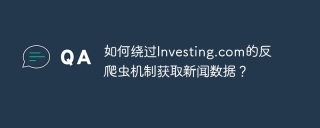 Investing.comの反クローラーメカニズムをバイパスするニュースデータを取得する方法は?Apr 02, 2025 am 07:03 AM
Investing.comの反クローラーメカニズムをバイパスするニュースデータを取得する方法は?Apr 02, 2025 am 07:03 AMInvesting.comの反クラウリング戦略を理解する多くの人々は、Investing.com(https://cn.investing.com/news/latest-news)からのニュースデータをクロールしようとします。


ホットAIツール

Undresser.AI Undress
リアルなヌード写真を作成する AI 搭載アプリ

AI Clothes Remover
写真から衣服を削除するオンライン AI ツール。

Undress AI Tool
脱衣画像を無料で

Clothoff.io
AI衣類リムーバー

AI Hentai Generator
AIヘンタイを無料で生成します。

人気の記事

ホットツール

WebStorm Mac版
便利なJavaScript開発ツール

ゼンドスタジオ 13.0.1
強力な PHP 統合開発環境

SublimeText3 英語版
推奨: Win バージョン、コードプロンプトをサポート!

SublimeText3 Mac版
神レベルのコード編集ソフト(SublimeText3)

DVWA
Damn Vulnerable Web App (DVWA) は、非常に脆弱な PHP/MySQL Web アプリケーションです。その主な目的は、セキュリティ専門家が法的環境でスキルとツールをテストするのに役立ち、Web 開発者が Web アプリケーションを保護するプロセスをより深く理解できるようにし、教師/生徒が教室環境で Web アプリケーションを教え/学習できるようにすることです。安全。 DVWA の目標は、シンプルでわかりやすいインターフェイスを通じて、さまざまな難易度で最も一般的な Web 脆弱性のいくつかを実践することです。このソフトウェアは、

ホットトピック
 7450
7450 15
15 1374
1374 52
52


